XP-Probleme? Das hilft!
"Allein wär ich nie drauf gekommen", werden Sie sicher am Schluss sagen. Denn hier verraten wir Ihnen Tricks und Funktionen von Windows XP, die jedes offizielle Handbuch von Microsoft versteckt.

- XP-Probleme? Das hilft!
- PLATZFRESSER AUFSPÜREN
- VERSTECKTE PROGRAMME
- HEIMLICHE SHORTCUTS
Wussten Sie, wie Sie Ihre bisherige Setup-CD nachträglich mit dem neuen Service Pack 3 für Windows XP aktualisieren? Oder wie Sie die wirklich hartnäckigen Systemprogramme loswerden, die nicht einmal in der Komponentenliste von XP aufgelistet sind? Wenn nicht, brauchen Sie sich keineswegs zu sch�...
Wussten Sie, wie Sie Ihre bisherige Setup-CD nachträglich mit dem neuen Service Pack 3 für Windows XP aktualisieren? Oder wie Sie die wirklich hartnäckigen Systemprogramme loswerden, die nicht einmal in der Komponentenliste von XP aufgelistet sind? Wenn nicht, brauchen Sie sich keineswegs zu schämen!
Selbst viele Windows-Profis müssten sich diese Informationen erst mühsam zusammensuchen, weil Sie andere Schwerpunkte haben. Sie dagegen brauchen das natürlich nicht, denn wir haben für Sie nützliche XP-Tipps zusammengestellt, die Sie nicht einmal im offiziellen Windows- Handbuch finden. Wir haben jeden Trick ausprobiert, ohne dass es dabei irgendein Problem gegeben hätte.
Das perfekte System sichern
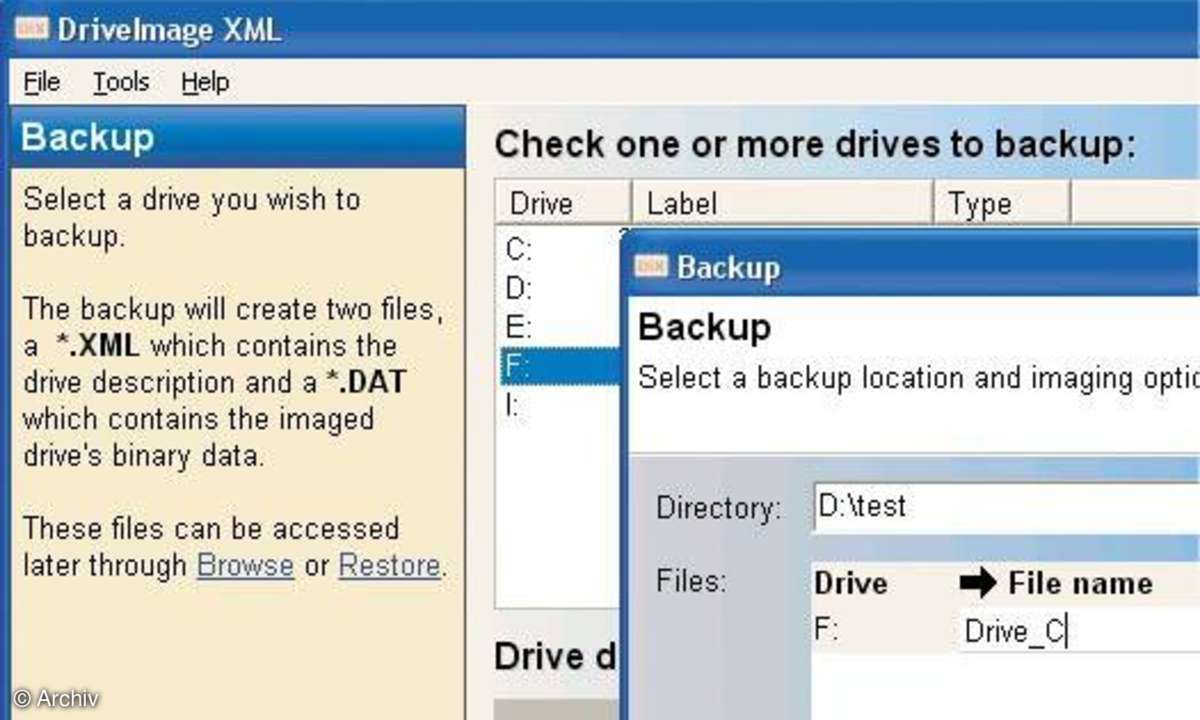
Haben Sie Ihren XP-Rechner zu Ihrer Zufriedenheit eingestellt, sollten Sie diesen Zustand dauerhaft sichern. Das erledigen Sie mit den Programme DriveImage XML und GParted. Das Partitionierungsprogramm GParted benötigen Sie nur, wenn Ihre Festplatte nur über eine Partition verfügt. Sehen Sie im Windows Explorer bereits ein zweites Festplattenlaufwerk mit dem Buchstaben "D:" oder besitzen Sie eine externe Festplatte, benötigen Sie das Tool nicht.
Sobald die zweite Partition eingerichtet ist oder eine externe Festplatte bereitsteht, speichern Sie darauf das gesamte Windows-System mitsamt allen Programmen und Einstellungen. Dazu installieren Sie das Sicherungs-Tool DriveImage XML.
Nach dem Setup und Programmstart wählen Sie links in der Aufgabenleiste die Option "Backup" und markieren in der Partitionsliste den obersten Eintrag "C: Windows". Bestätigen Sie zweimal mit einem Klick auf die Schaltfläche "Next" und legen als Ordner der Sicherungsdatei die zweite Partition oder die externe Festplatte fest.
Die Sicherung dauert je nach Festplattengröße und Rechnergeschwindigkeit 5 bis 20 Minuten. Im Prinzip läuft die Wiederherstellung genauso, allerdings läuft DriveImage XML ausschließlich von einer BartPE-CD. Wie Sie eine solche Boot-CD mit DriveImage XML in wenigen Minuten erstellen, lesen Sie auf der deutschen Internetseite nu2german.de.
TIPP 1: ÜBERFLÜSSIGE WINDOWS-PROGRAMME ENTFERNEN
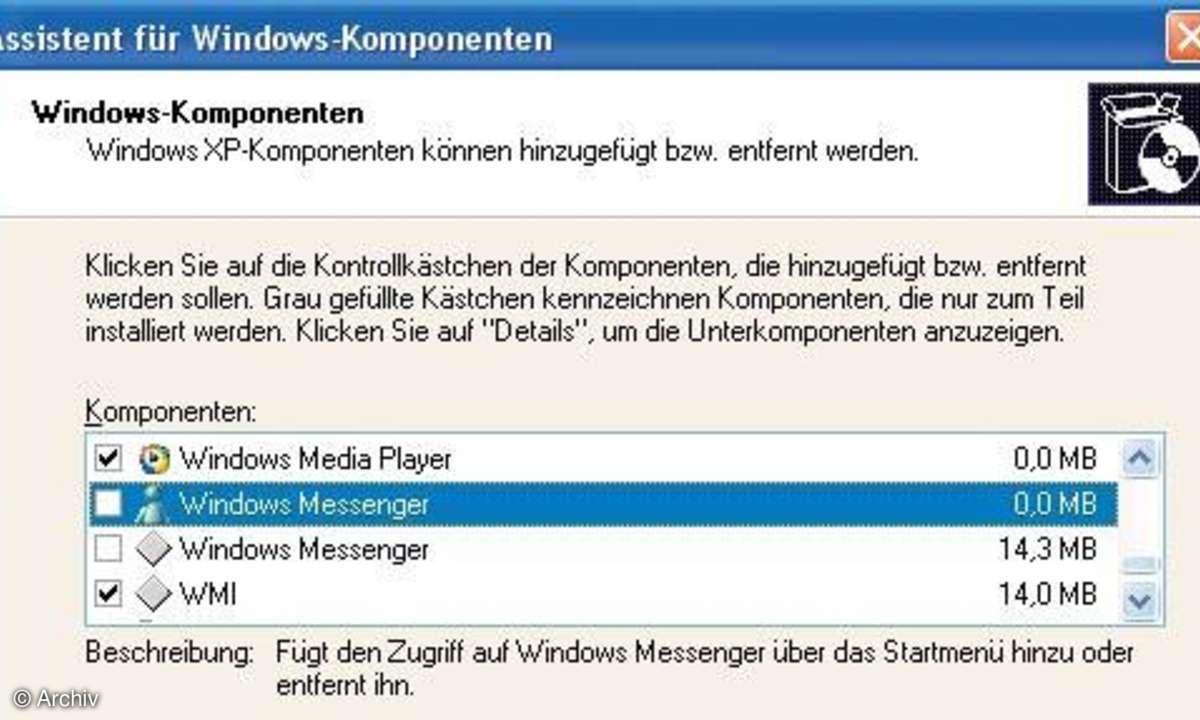
Der Windows Messenger fristet nach wie vor ein Schattendasein, weil ihn kaum jemand verwendet. Und doch nervt er viele Anwender allein schon durch seine ständige "Anwesenheit" in der Taskleiste.
Leider ist es so, dass sich gleich eine ganze Reihe der integrierten Windows-Programme kaum vom System entfernen lässt - auch nicht über "Systemsteuerung/Software/ Windows-Komponeten hinzufügen oder entfernen". Wir verraten Ihnen hier aber, wie Sie solche hartnäckig nervende Software trotzdem loswerden.
• Stellen Sie im ersten Schritt sicher, dass der Windows Explorer wirklich alle Dateien anzeigt. Dazu klicken Sie in der Menüleiste des Explorers auf "Extras/Ordneroptionen/Ansicht". Die Option "Geschütze Systemdateien ausblenden" muss deaktiviert sein, den Eintrag darunter - "Inhalte von Systemordnern anzeigen" - aktivieren Sie dagegen ebenso wie die Option "Alle Dateien und Ordner anzeigen". Bestätigen Sie abschließend mit "OK".
• Nachdem die Dateiansicht stimmt, wechseln Sie in das Verzeichnis "c:\Windows\inf" und markieren Sie die Datei "sysoc.inf". Mit der Tastenkombination "Strg + C" gefolgt von "Strg + V" erstellen Sie sicherheitshalber eine Kopie dieser Datei. Anschließend öffnen Sie die Originaldatei per Doppelklick und klicken in der Menüleiste des Editor- Fensters auf "Bearbeiten/Ersetzen". Im "Suchen nach"-Feld tippen Sie das Wort "hide" ein und drücken die Schaltfläche "Alle ersetzen". Speichern Sie die Änderungen, indem Sie in der Menüleiste auf "Datei/Speichern" klicken, den Editor schließen und den Rechner neu starten.
• Nach dem Reboot öffnen Sie über "Start/Systemsteuerung/Software" die Liste "Windows-Komponenten hinzufügen/entfernen": Diese ist nun weit ausführlicher als zuvor. Um beispielsweise den Windows Messenger zu löschen, nehmen Sie die beiden zugehörigen Kontrollhaken weg und führen die Deinstallation mit "Weiter/Fertig stellen" zu Ende.
TIPP 2: BOOT-CD MIT AKTUELLEM SERVICE PACK
Sie haben sicherlich, sofern Sie nicht ohnehin nur über eine Recovery- Funktion auf Ihrer Festplatte verfügen, eine Windows-CD ohne das aktuelle Service Pack 3.
• Damit Sie beim nächsten XP-Setup nicht erst das Betriebssystem und danach das aktuelle Service Pack sowie die bis dahin erschienenen Patches separat installieren müssen, integrieren Sie alles in eine Setup-CD. Dazu installieren Sie nLite.
• Legen Sie jetzt Ihre "alte" Windows-CD ein und wählen Sie auf der Oberfläche die Funktion "Zusätzliche Aufgaben ausführen/ Diese CD durchsuchen". Drücken Sie nun die Tasten "Strg + A", um den gesamten Inhalt zu markieren, und legen Sie einen neuen Ordner mit der Bezeichnung "XP CD" an. In dieses Verzeichnis kopieren Sie den gesamten CD-Inhalt. Laden Sie über den Direktlink das Service Pack 3 für XP (ca. 313 MByte) sowie über die URL die zusätzlichen aktuellen Updates (ca. 20 MByte) auf die Festplatte.
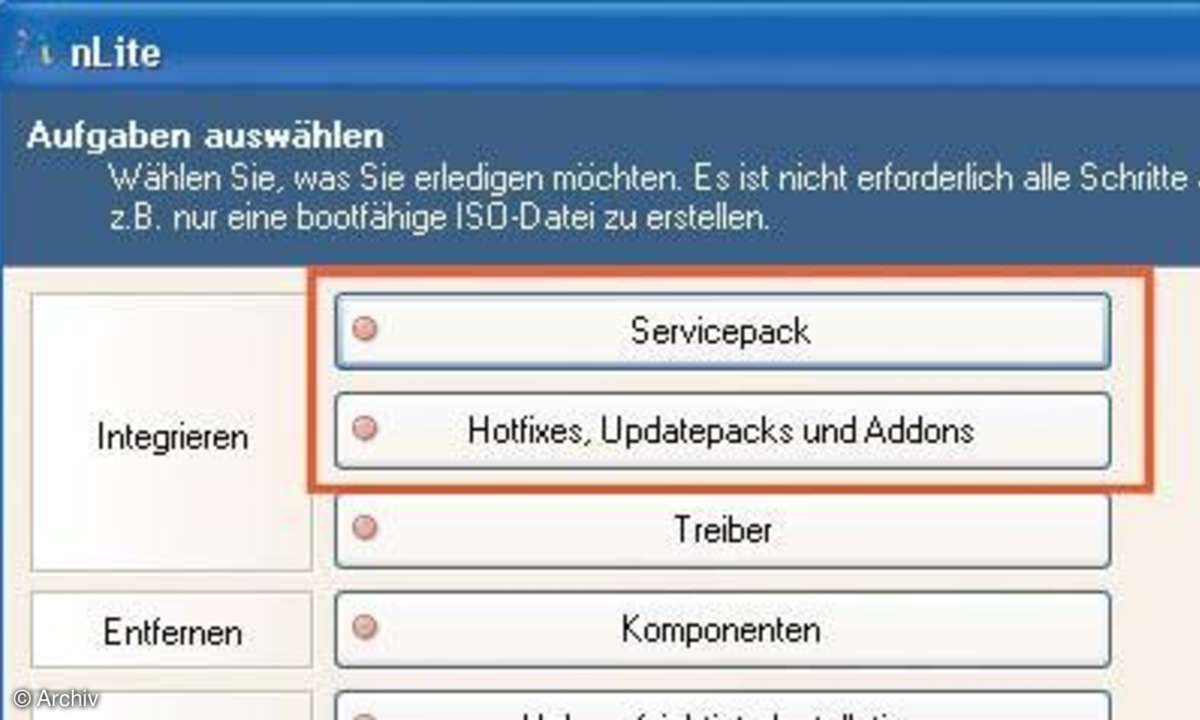
• Nun starten Sie nLite und klicken sich zum soeben erstellten "XP CD"-Verzeichnis vor und bestätigen Sie jeweils, bis Sie zum oben gezeigten Dialog kommen: Hier aktivieren Sie die drei Optionen "Servicepack" und "Hotfixes, Updatepacks ..." und "Bootfähige ISO erstellen". Dann klicken Sie auf "Weiter". Integrieren Sie über das "Suche"-Icon das zuvor gespeicherte Service Pack 3, anschließend die zusätzlichen Patches von Winfuture.de.
Bestätigen Sie jeweils erneut, bis Sie zum Dialogfenster "Bootfähiges ISO-Image" gelangen. Hier drücken Sie auf "Erstelle ISO" und speichern die Datei wieder auf dem Desktop. Schließen Sie nLite, legen Sie einen leeren CD-Rohling ein und klicken Sie doppelt auf die ISO-Datei auf dem Desktop.










